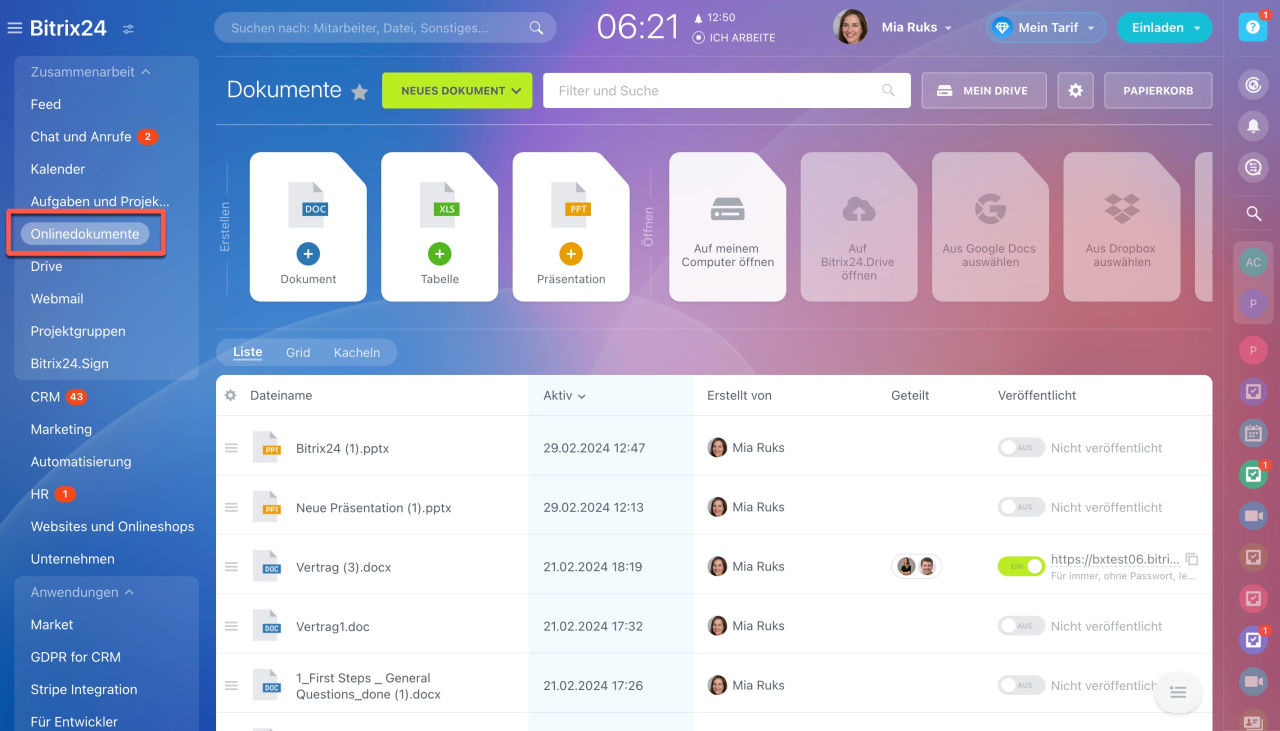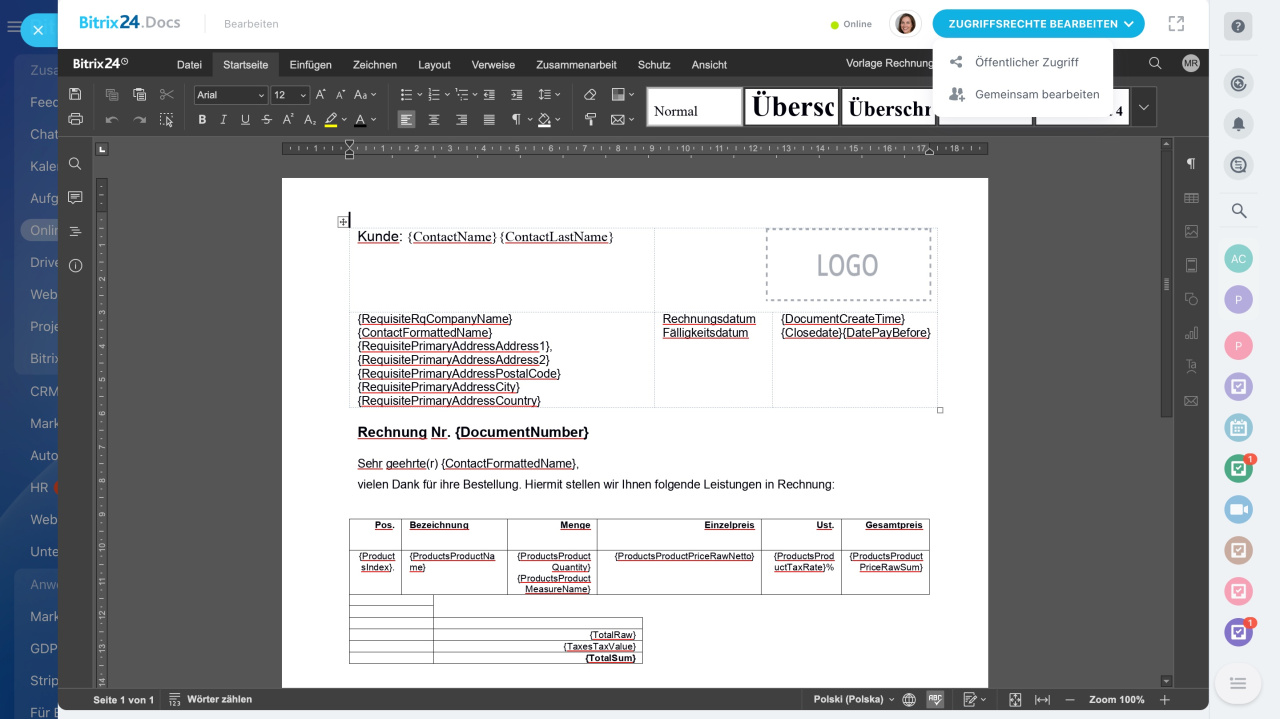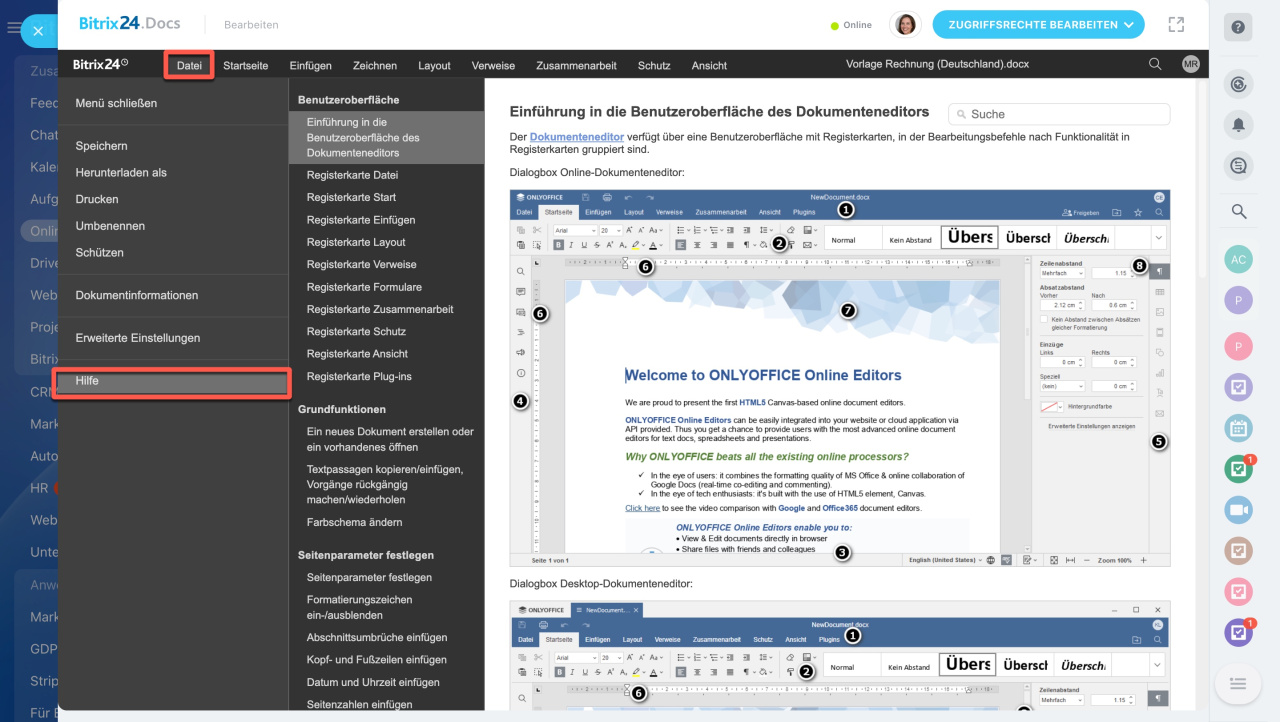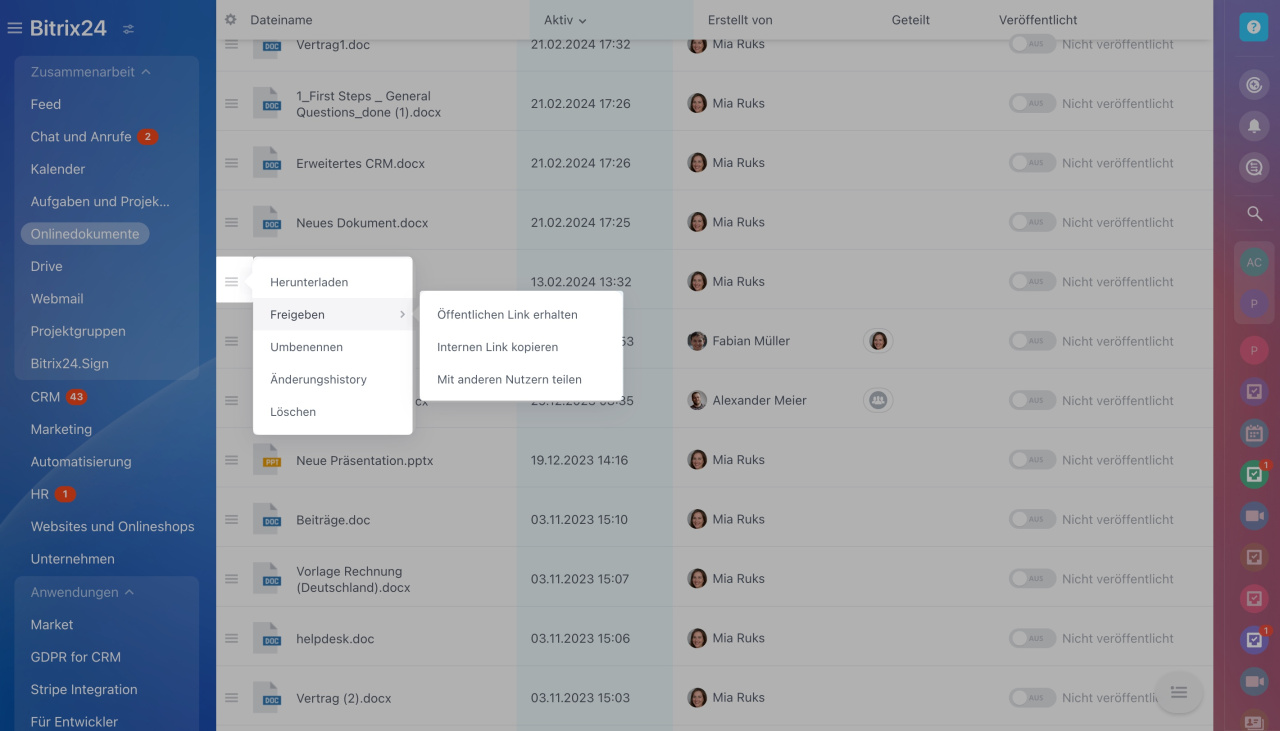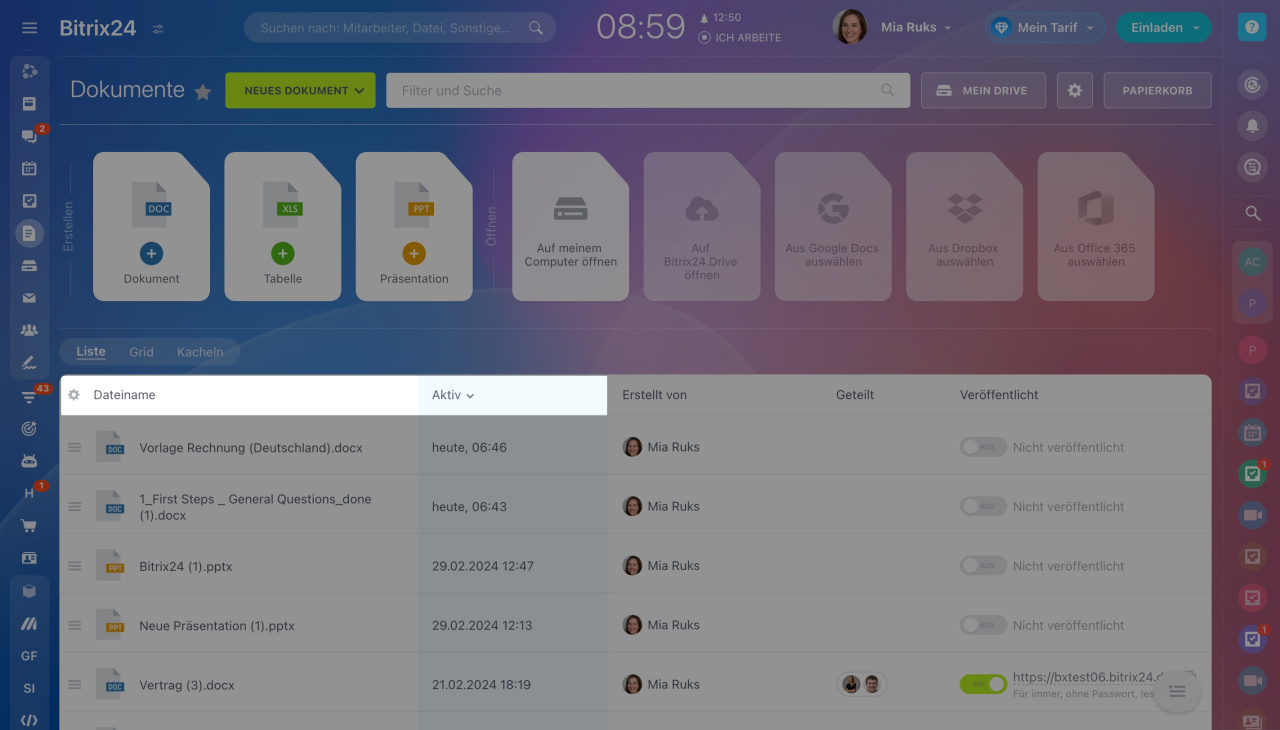Der Onlinedokumente-Bereich dient als Speicherort für sämtliche Dokumente, an denen Sie arbeiten. Hier können Sie Tabellen, Präsentationen, Textdokumente erstellen und mit Kollegen zusammen bearbeiten.
- welche Dokumentformate in Bitrix24 bearbeitet werden können,
- wie Sie Dokumente mit Kollegen teilen können,
- eine übersichtliche Sortierung einrichten können,
- welche Einschränkungen es bei der gemeinsamen Bearbeitung von Dokumenten gibt.
Bitrix24 Tarife
Arbeit mit Dokumenten
Sie können Textdokumente, Tabellen und Präsentation beliebiger Formate im integrierten Editor bearbeiten. Alle Updates und Korrekturen werden in Echtzeit angezeigt.
Sobald Sie das Dokument abschließen, werden alle Änderungen automatisch gespeichert.
Dokumente erstellen und bearbeiten
Die vollständige Anleitung für den Editor finden Sie in der Hilfe unter Datei.
Um alle verfügbaren Optionen mit Dateien anzuzeigen, rufen Sie das Menü (≡) ab. Hier können Sie:
- Dokument herunterladen
- Dokument freigeben oder über Links teilen.
Interne und öffentliche Links in Bitrix24 - Dokument umbenennen.
- Änderungshistory anzeigen.
- Datei löschen.
Papierkorb im Bitrix24 Drive
Dokumente sortieren
Stellen Sie den bequemen Ansichtsmodus ein: Liste, Grid oder Kacheln. Alle Dokumente werden nach der Aktivität sortiert.
Die Ansicht Liste bietet mehr Informationen zu Dateien. Um die Listenansicht anzupassen, gehen Sie auf Einstellungen (⚙️). Wählen Sie die gewünschten Parameter in der Liste aus und klicken Sie auf Anwenden.
Limits für die gemeinsame Bearbeitung von Dokumenten
Das Limit wird für das einzugartige Paar "Nutzer + Dokument" berücksichtigt und betrifft das Lesen des Dokuments nicht. Wenn der Nutzer das Dokument schließt, wird die Beschränkung aufgehoben.
Einschränkungen für Bitrix24-Tarife:
- Free — der Bereich ist nicht verfügbar.
- Basic — der Bereich ist nicht verfügbar.
- Standard — 5 Nutzer.
- Professional — 10 Nutzer.
- Enterprise 250 — 20 Nutzer.
- Enterprise 500 — 30 Nutzer.
- Enterprise 1.000 und weiter — 40 Nutzer.
- Testversion — 10 Nutzer.
- NFR — 10 Nutzer.
- On-Premise Business 50, 100 — 10 Nutzer.
- On-Premise Business 250, 500 — 20 Nutzer.
- On-Premise Enterprise 1.000 und 1.000+ — 40 Nutzer.
Zusammenfassung
- Im Bereich Onlinedokumente können Sie Tabellen, Präsentationen, Textdokumente erstellen und sie mit Kollegen zusammen bearbeiten.
- Alle Updates und Korrekturen werden in Echtzeit angezeigt.
- Der Bereich Onlinedokumente ist nicht in allen Tarifen verfügbar.